Broadcasts: различия между версиями
Материал из SmartPlayer
| Строка 20: | Строка 20: | ||
== Создание Трансляций c внутренней аудиодорожкой == <!--T:5--> | == Создание Трансляций c внутренней аудиодорожкой == <!--T:5--> | ||
=== | === Подготовка === | ||
SmartPlayer позволяет создать трансляцию с аудиодорожкой, которая независит от видеоряда (или любого другого контента в зоне). | SmartPlayer позволяет создать трансляцию с аудиодорожкой, которая независит от видеоряда (или любого другого контента в зоне). | ||
В зону редактора перенесите с помощью drag-n-drop (тащи бросай) контент который вы хотите, чтобы играл визуально на устройстве. Если есть папка с видеороликами, в зону можно переместить всю папку целиком. В аудиодорожку перенесите с помощью drag-n-drop (тащи бросай) папку с аудиоконтентом. | В зону редактора перенесите с помощью drag-n-drop (тащи бросай) контент который вы хотите, чтобы играл визуально на устройстве. Если есть папка с видеороликами, в зону можно переместить всю папку целиком. В аудиодорожку перенесите с помощью drag-n-drop (тащи бросай) папку с аудиоконтентом. | ||
=== Уровень громкости === | === Уровень громкости === | ||
Убедитесь, что включен звук на устройстве, далее убедитесь что включен звук на уровне контента в трансляции. Каждый контент может иметь свой уровень громкости, но он не может превышать уровень громкости установленный на устройстве глобально. | Убедитесь, что включен звук на устройстве, далее убедитесь что включен звук на уровне контента в трансляции. Каждый контент может иметь свой уровень громкости, но он не может превышать уровень громкости установленный на устройстве глобально. | ||
Версия от 00:23, 25 декабря 2020
Основной функционал
Данный раздел предназначен для создания и работы с Трансляциями.
Обзор интерфейса
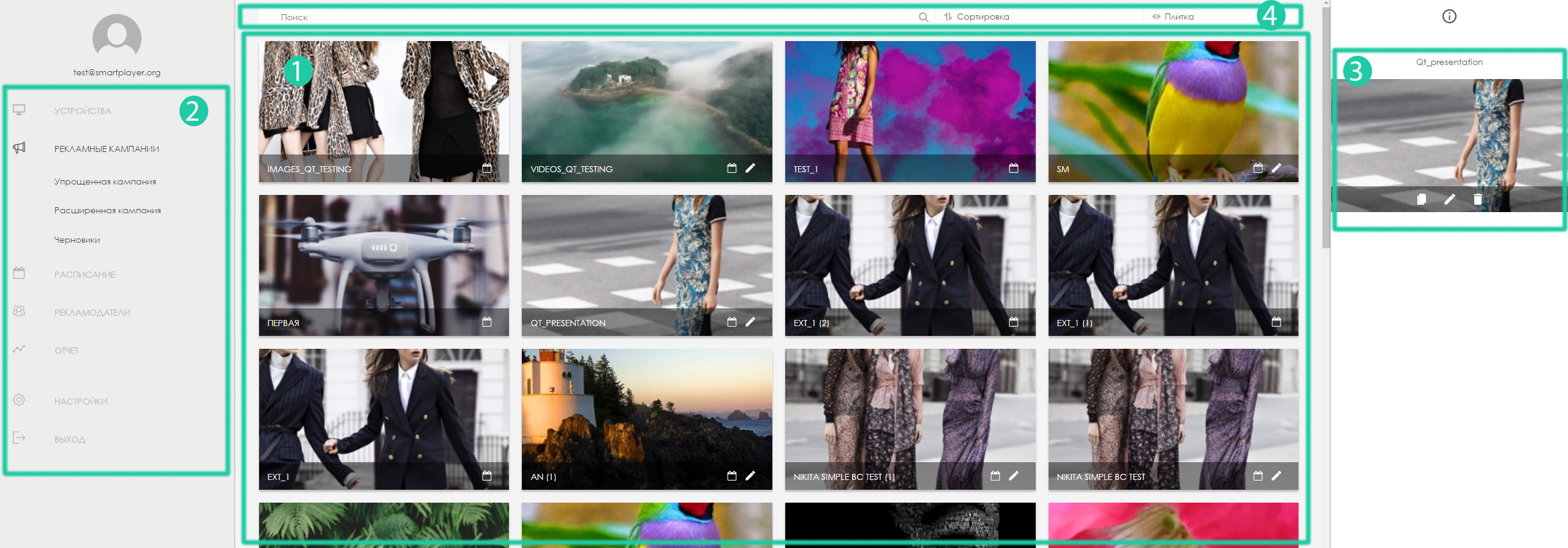
- Основная область. Отображает созданные Трансляции.
- Меню навигации. Служит для перехода в другие разделы, а также для выполнения дополнительных действий, таких как создание Трансляции или Видеостенной Трансляции
- Панель управления. Появляется при выделение конкретной Трансляции. Служит для выполнения действий с Трансляцией: редактирование, удаление, клонирование
- Универсальный тулбар. Служит для поиска и сортировки Трансляций. Также возможно переключение вида отображения с помощью кнопки Вид.
Типы Трансляций
- Упрощенная - обычная полноэкранная трансляция, создание которой осуществляется через удобный пошаговый мастер создания используя раздел Контент на устройства.
- Обычная - трансляция с возможностью использования многозонности и динамических данных. Создаётся с помощью WYSIWYG редактора. (с использованием drag & drop, слоев и таймлайнов).
Создание Трансляций c внутренней аудиодорожкой
Подготовка
SmartPlayer позволяет создать трансляцию с аудиодорожкой, которая независит от видеоряда (или любого другого контента в зоне). В зону редактора перенесите с помощью drag-n-drop (тащи бросай) контент который вы хотите, чтобы играл визуально на устройстве. Если есть папка с видеороликами, в зону можно переместить всю папку целиком. В аудиодорожку перенесите с помощью drag-n-drop (тащи бросай) папку с аудиоконтентом.
Уровень громкости
Убедитесь, что включен звук на устройстве, далее убедитесь что включен звук на уровне контента в трансляции. Каждый контент может иметь свой уровень громкости, но он не может превышать уровень громкости установленный на устройстве глобально.
Ограничения
- Если такой тип трансляции запускается на проф. панелях (SSSP3/4/5/6, WebOS2/3/4), убедитесь что в видеороликах нет аудиодорожки. На проф. панелях ограниченное кол-во плееров для проигрывания медиа контента, если в вашем видеоролике будет два стрима (video/audio), то панель задействует 2 декодера, хотя нужен один. В зависимости от версии платформы, кол-во декодеров отличается. Вы всегда можете удалить аудиодорожку с видеоролика используя встроенный редактор видеороликов в личном кабинете SmartPlayer.
- Android OS на текущий момент не поддерживает такой тип трансляции, если нужна только аудиодорожка её можно сделать на уровне зоны в трансляции.